python封装成exe的超详细教程
目录
- 第一种:.py文件直接封装成exe
- 第二种:整个项目封装成exe
- 补充说明:
- 总结
第一种:.py文件直接封装成exe
1.cmd进入py文件所在的目录
备注:在py文件所在的目录下,按住shift+鼠标右击,然后找到“在此处打开PowerShell窗口”,即可进入当前目录
2.输入以下代码:
备注:使用-D制作出来的exe比使用-F的快很多,因为-F把所有dll文件都打包到一个exe中了(-F这时候exe会很大,加载变慢,推荐-D)
#-w:不显示后台 -i添加图标 pyinstaller -D -w -i D:\\main.ico ***.py(py文件名)
第二种:整个项目封装成exe
1.打开项目的位置;
2.打开cmd,切换到项目的路径下,在控制台输入:
#为了解决编码问题 chcp 65001
3.打开cmd,切换到项目的路径下,在控制台输如:
生成main.spec文件
pyi-makespec main.py
4.制作spec文件
# -*- mode: python ; coding: utf-8 -*-
block_cipher = None
a = Analysis(['main_login.py','akm_signup.py','copy_files.py','main.py','my_command.py','not_online.py','suggest_main.py','update_files.py'],
pathex=['C:/Users/Lenovo/PycharmProjects/CAM_GUIDE-GZY'],
binaries=[],
datas=[],
hiddenimports=[],
hookspath=[],
hooksconfig={},
runtime_hooks=[],
excludes=[],
win_no_prefer_redirects=False,
win_private_assemblies=False,
cipher=block_cipher,
noarchive=False)
pyz = PYZ(a.pure, a.zipped_data,
cipher=block_cipher)
exe = EXE(pyz,
a.scripts,
[],
exclude_binaries=True,
name='main_login',
debug=False,
bootloader_ignore_signals=False,
strip=False,
upx=True,
console=True,
disable_windowed_traceback=False,
target_arch=None,
codesign_identity=None,
entitlements_file=None , icon='D:\\auto.ico' )
coll = COLLECT(exe,
a.binaries,
a.zipfiles,
a.datas,
strip=False,
upx=True,
upx_exclude=[],
name='main_login')
a.Analysis中输入所有的py文件,与main(我这里是main_login,这里其实指的事你的主文件)一个文件夹的可以直接写文件名,不一个文件夹的需要写完整的文件路径

b.pathex中输入项目的路径

c.如果exe要自定义一个图标的话需要调整entitlements_file=None这边(注意:这里用-i无法自定义图标)
entitlements_file=None , icon='D:\\auto.ico')
…其余的一般不用填
d.用配置好的spec文件制作exe:
pyinstaller -D main_login.spec
main.exe(我这里是main_login.exe啦)路径在该目录的dist文件夹下
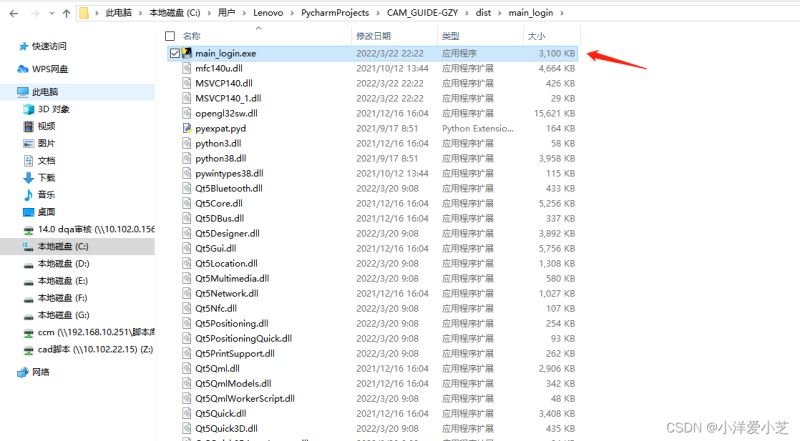
补充说明:
shift+鼠标右击+在此处打开PowerShell窗口,效果如下:


总结
到此这篇关于python封装成exe的文章就介绍到这了,更多相关python封装成exe内容请搜索我们以前的文章或继续浏览下面的相关文章希望大家以后多多支持我们!
赞 (0)

